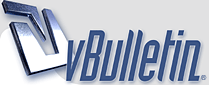
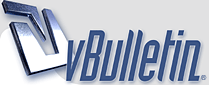 |
ایجاد افکت افسونگری در شب ( فتوشاپ)
ایجاد افکت افسونگری در شب :
http://www.p30planet.com/modules/Mag...31092_shut.jpg برای شروع به منو ی File > Open رفته و تصویری مانند زیر باز کنید . http://www.p30planet.com/learning/ph...rynight2/1.jpg به منوی Image > Adjustments > Cruves رفته یا کلیدهای Ctrl + M را زده و تنظیمات زیر را اعمال کنید . http://www.p30planet.com/learning/ph...rynight2/2.jpg و این هم تا اینجای کار : http://www.p30planet.com/learning/ph...rynight2/3.jpg |
خب تو این مرحله روی رنگ چشم بیشتر کار می کنیم:
برای تغییر رنگ چشم با ابزار بیضی چند دایره در یک لایه ی جدید مانند زیر رسم کنید http://www.p30planet.com/learning/ph...rynight2/4.jpg به منوی Filter > Blur > Gaussian Blur رفته و تنظیمات زیر را اعمال کنید . http://www.p30planet.com/learning/ph...rynight2/5.jpg حالت لایه را به Overlay تغییر دهید . http://www.p30planet.com/learning/ph...rynight2/6.jpg تصویری مانند زیر باز کنید یا با ابزار Brush ایجاد کنید که در اینجا من با استفاده از دو Brush این کار را انجام داده ام . http://www.p30planet.com/learning/ph...rynight2/7.jpg حالا یک تصویر مانند زیر باز کرده و با ابزار Polygonal Lasso آنها را از پشت صحنه جدا کرده و سپس به منوی Edit > Cut رفته یا کلیدهای Ctrl + X را زده و در یک لایه ی جدید به منوی Edit > Paste رفته یا کلیدهای Ctrl + V را بزنید . http://www.p30planet.com/learning/ph...rynight2/8.jpg حالا رنگ پروانه ها باید گرفته شود برای این کار به منوی Image > Adjustments > Desaturate رفته یا کلیدهای Shift + Ctrl + U را زده سپس به منوی Image > Adjustments > Brightness/Contrast رفته و تنظمیات زیر را اعمال کنید . http://www.p30planet.com/learning/ph...rynight2/9.jpg حالا با تصاویری که آماده کرده ایم طرح اصلی را آرایش نموده و سپس به منوی Filter > Blur > Gaussian Blur بروید . حالا به منوی Layer > Merge Down رفته یا کلیدهای Ctrl + E را زده و لایه های Blur شده را در هم ادغام نمایید سپس حالت لایه را به Multiply تغییر دهید . http://www.p30planet.com/learning/ph...ynight2/10.jpg تا اینجای کار میتونه کافی باشه اما اگر می خواهید تصویر زیباتری خلق کنید می تونید از تصاویر دیگه ای هم استفاده کنید ...... |
حالا یک تصویر از آسمان مانند زیر باز کنید .
http://www.p30planet.com/learning/ph...ynight2/11.jpg ما باید آن را تیره کنیم برای این کار به منوی Image > Adjustments > Crves رفته یا کلیدهای Ctrl + M را زده و تنظمیات زیر را اعمال کنید . http://www.p30planet.com/learning/ph...ynight2/12.jpg با ابزار Polygonal Lasso قسمتی از آن را خارج کرده و در طرح اصلی قرار دهید . http://www.p30planet.com/learning/ph...ynight2/13.jpg حالت لایه را به Multiply تغییر دهید . سپس با استفاده از ابزار Brush با حالت رگه های سنگ مرمر طرحی مانند زیر اعمال کنید . http://www.p30planet.com/learning/ph...ynight2/14.jpg حالت لایه را به Soft Light تغییر دهید . ابزار Brush را انتخاب نموده و نقاطی مانند زیر با سایزهای متفاوت ایجاد نمایید . http://www.p30planet.com/learning/ph...ynight2/15.jpg به منوی Filter > Blur > Blur بروید . سپس آن را چندین با کپی کرده و برای هر کدام به منوی Filter > Blur > Blur بروید سپس به منوی Filter > Blur > Gaussian Blur رفته و Radius را برای هر کدام متفاوت قرار دهید . http://www.p30planet.com/learning/ph...ynight2/16.jpg به منوی Filter > Blur > Motion Blur بروید . همه ی لایه ها را در هم ادغام نمایید . برای این کار به منوی Layer > Merge Down رفته یا کلیدهای Ctrl + E را بزنید . http://www.p30planet.com/learning/ph...ynight2/17.jpg همین کار را در جاهای دیگر با ستاره های انبوه تر تکرار کنید . http://www.p30planet.com/learning/ph...ynight2/18.jpg و این هم پایان کار : http://www.p30planet.com/learning/ph...ynight2/19.jpg منبع: p30planet موفق باشید |
mer30ali bood
|
| اکنون ساعت 01:29 PM برپایه ساعت جهانی (GMT - گرینویچ) +3.5 می باشد. |
Powered by vBulletin® Version 3.8.4 Copyright , Jelsoft Enterprices مدیریت توسط کورش نعلینی
استفاده از مطالب پی سی سیتی بدون ذکر منبع هم پیگرد قانونی ندارد!! (این دیگه به انصاف خودتونه !!)
(اگر مطلبی از شما در سایت ما بدون ذکر نامتان استفاده شده مارا خبر کنید تا آنرا اصلاح کنیم)